word怎么变绿色背景 Word文档背景怎么设置护眼绿色模式
更新时间:2023-11-18 12:57:00作者:xtang
在当今信息爆炸的时代,我们经常面对着电子设备屏幕,长时间使用电脑工作不仅会对我们的眼睛造成伤害,还可能导致视力下降,为了保护我们的视力,许多人开始关注护眼模式的设置。而在Word文档中,我们也可以通过一些简单的操作来设置护眼绿色模式,使阅读更加舒适。Word怎么变绿色背景呢?Word文档背景怎么设置护眼绿色模式呢?接下来我们将为您一一解答。
方法如下:
1.首先我们打开word文档之后,点击上方的页面布局,如下图所示
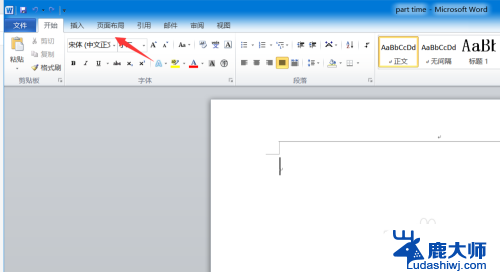
2.进入页面布局后,找到页面颜色选项,我们点击它进行设置。注:该选项可能会因为word版本不同而有所区别
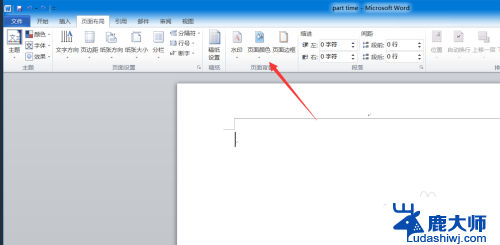
3.在颜色选项里面,我们点击其他颜色,进入设置,参考下图
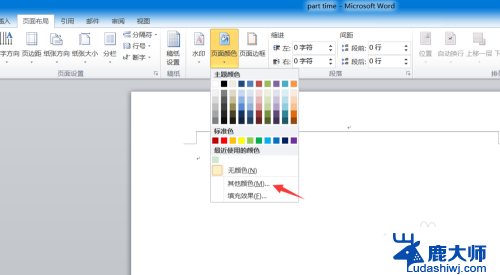
4.在颜色设置项里面,我们点击自定义。找到下方的红绿蓝选项,如下图所示
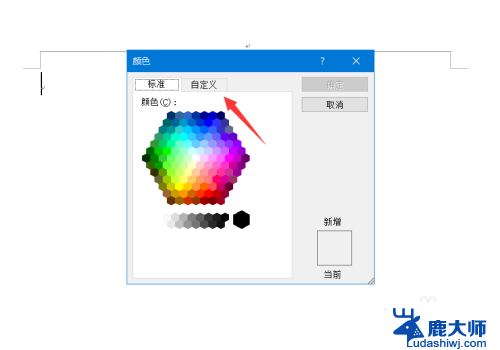
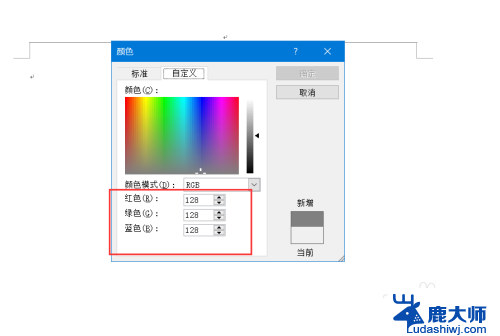
5.我们将红色选项设为204,绿色设为232。蓝色设为207,然后单击确定选项,请参考下图
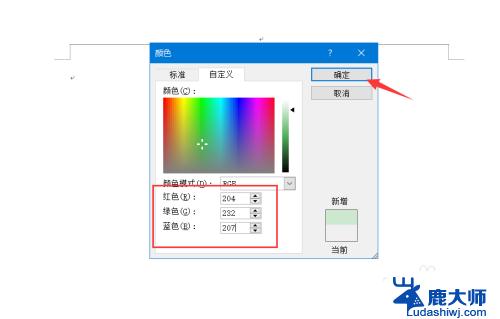
6.这样,当我们再返回word页面的时候。页面颜色就被我们调整为护眼的绿色啦!朋友们,今天为你分享的小技巧学会了吗?如果你觉得不错,可以点个赞哦!谢谢!
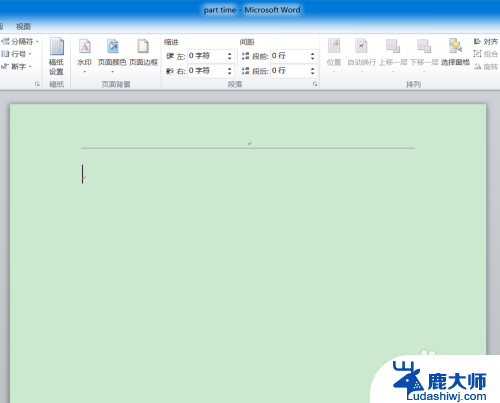
以上就是关于如何将Word文档的背景颜色修改为绿色的全部内容,如果有其他用户遇到相同情况,可以按照以上方法来解决。
word怎么变绿色背景 Word文档背景怎么设置护眼绿色模式相关教程
- wps文档怎么把背景变成绿色 WPS 2019如何开启护眼模式
- wps新建的空白文档背景怎么是绿色的 wps新建空白文档背景为什么是绿色的
- 屏幕绿色护眼设置色调 如何设置电脑屏幕护眼模式
- word怎么删除图片背景颜色 word图片背景色怎么去掉
- word底色打印不出来 Word文档背景颜色打印不出来怎么解决
- 实用指南wps怎么改变背景颜色,轻松美化文档背景!
- 修改相片背景颜色 PS怎么改变图片背景颜色
- 画图怎么改变背景颜色 画图工具如何更改背景色
- 如何把cad背景调成黑色 CAD中背景色变为黑色的方法
- wps背景颜色怎么修改 wps文字背景颜色修改方法
- 笔记本电脑怎样设置密码开机密码 如何在电脑上设置开机密码
- 笔记本键盘不能输入任何东西 笔记本键盘无法输入字
- 苹果手机如何共享网络给电脑 苹果手机网络分享到台式机的教程
- 钉钉截图快捷键设置 电脑钉钉截图快捷键设置方法
- wifi有网但是电脑连不上网 电脑连接WIFI无法浏览网页怎么解决
- 适配器电脑怎么连 蓝牙适配器连接电脑步骤
电脑教程推荐